
Vytvoření profilu na Apple Music v iTunes na PC
Pokud se přihlásíte k odběru služby Apple Music, můžete si vytvořit profil Apple Music, který bude obsahovat vaše oblíbené umělce, playlisty atd. Svůj profil můžete zpřístupnit k prohlížení všem uživatelům nebo jenom přátelům, které sami pozvete.
Po vytvoření profilu můžete vybírat playlisty, které chcete sdílet. Dále si můžete zobrazit profily vytvořené vašimi přáteli a případně také požádat o povolení ke sledování toho, co si pouštějí.
Poznámka: V některých zemích a oblastech není služba Apple Music k dispozici. Viz článek podpory Apple Dostupnost mediálních služeb Apple.
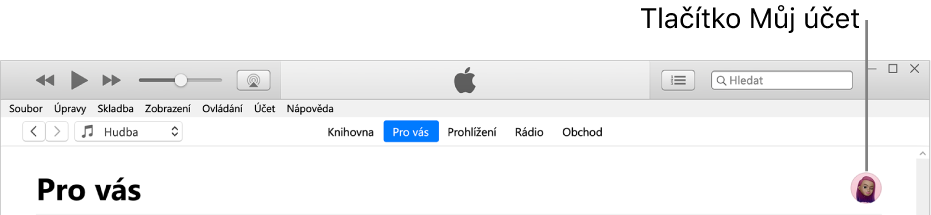
Vytvoření profilu
Otevřete na PC aplikaci iTunes
 .
.Z místní nabídky vlevo nahoře vyberte volbu Hudba a pak klikněte na na volbu Pro vás.

Pokud v místní nabídce Hudbu nevidíte, použijte aplikaci Apple Music
 , kterou jste si nainstalovali na svém zařízení. Další podrobnosti najdete v uživatelské příručce pro Apple Music pro Windows.
, kterou jste si nainstalovali na svém zařízení. Další podrobnosti najdete v uživatelské příručce pro Apple Music pro Windows.Pokud se volba Pro vás nezobrazuje, zkontrolujte, jestli jste k Apple Music přihlášení pod svým Apple ID (účtem Apple).
V pravém horním rohu okna klikněte na tlačítko Můj účet (vypadá jako fotka nebo monogram) a potom na volbu Začít.
Postupujte podle pokynů na obrazovce: vytvoříte si uživatelské jméno a dále můžete vyhledat přátele a zapnout jejich sledování, sdílet playlisty a mnoho dalšího.
Chcete-li sdílet hudbu pouze s přáteli, ujistěte se, že jste v oddílu „Kdo vás smí sledovat“ vybrali volbu Schválení uživatelé.
Klikněte na tlačítko Hotovo.
Po dokončení nastavení profilu můžete vyhledat přátele, jejichž hudební profil se vám líbí a chcete ho sledovat, a také si vybrat přátele, s nimiž chcete sdílet hudbu (ti pak uvidí, co posloucháte vy).
Poznámka: Pokud jste organizátorem skupiny rodinného sdílení, můžete dětem povolit vytváření profilů Apple Music (nebo jim v tom naopak zabránit). Viz článek podpory Apple: Používání rodičovského dohledu na iPhonu nebo iPadu dítěte.
Úprava jména a fotografie na vašem profilu
Jméno nebo fotografii, které používáte na svém profilu Apple Music, můžete podle potřeby změnit.
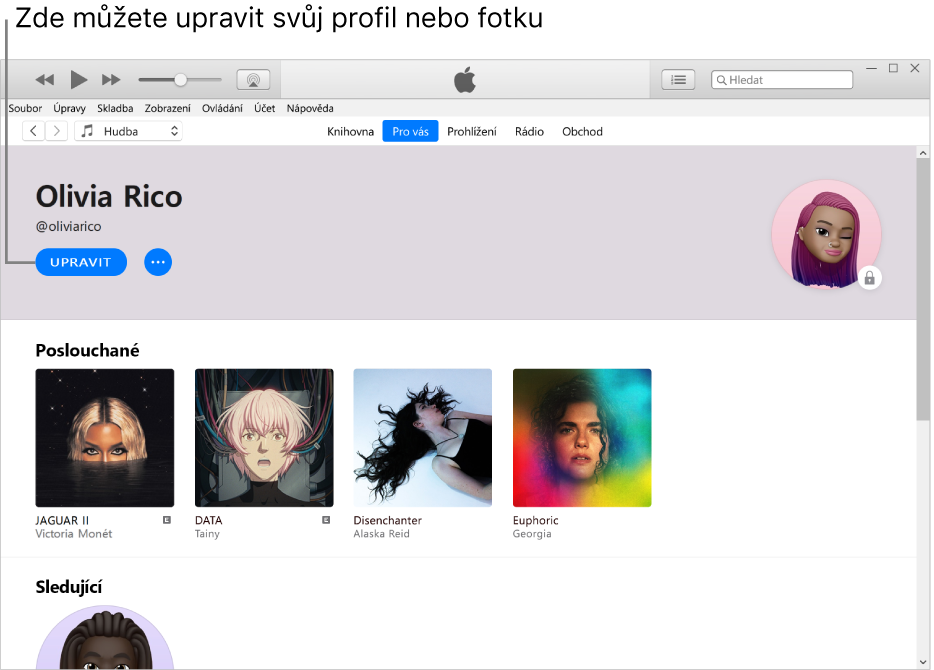
Otevřete na PC aplikaci iTunes
 .
.Z místní nabídky vlevo nahoře vyberte volbu Hudba a pak klikněte na na volbu Pro vás.

Pokud v místní nabídce Hudbu nevidíte, použijte aplikaci Apple Music
 , kterou jste si nainstalovali na svém zařízení. Další podrobnosti najdete v uživatelské příručce pro Apple Music pro Windows.
, kterou jste si nainstalovali na svém zařízení. Další podrobnosti najdete v uživatelské příručce pro Apple Music pro Windows.Pokud se volba Pro vás nezobrazuje, zkontrolujte, jestli jste k Apple Music přihlášení pod svým Apple ID (účtem Apple).
V pravém horním rohu okna klikněte na tlačítko Můj účet (vypadá jako fotka nebo monogram) a potom na volbu Upravit.
Proveďte některou z následujících akcí:
Aktualizace vašeho jména: Zadejte nové jméno.
Aktualizace vaší fotografie: Klikněte na
 a pak vyberte fotku.
a pak vyberte fotku.
Svůj profil můžete upravit také tak, že vyberete uživatele, s nimiž chcete sdílet hudbu, anebo vyberete hudbu, kterou chcete sdílet se svými sledujícími.
Smazání vašeho profilu
Svůj profil můžete smazat. V takovém případě se vaše playlisty ani hudba už nebudou zobrazovat v hledání a vaši sledující už na svých profilech neuvidí vás ani vaši hudbu.
Poznámka: Smazání profilu nemá vliv na vaše předplatné Apple Music, knihovnu ani seznamy skladeb, ale už neuvidíte, co poslouchají vaši přátelé.
Otevřete na PC aplikaci iTunes
 .
.Z místní nabídky vlevo nahoře vyberte volbu Hudba a pak klikněte na na volbu Pro vás.

Pokud v místní nabídce Hudbu nevidíte, použijte aplikaci Apple Music
 , kterou jste si nainstalovali na svém zařízení. Další podrobnosti najdete v uživatelské příručce pro Apple Music pro Windows.
, kterou jste si nainstalovali na svém zařízení. Další podrobnosti najdete v uživatelské příručce pro Apple Music pro Windows.Pokud se volba Pro vás nezobrazuje, zkontrolujte, jestli jste k Apple Music přihlášení pod svým Apple ID (účtem Apple).
V pravém horním rohu okna klikněte na tlačítko Můj účet (vypadá jako fotka nebo monogram) a potom na volbu Upravit.
Klikněte na volbu Smazat profil a potom opakovaným kliknutím na volbu Smazat profil odstranění profilu potvrďte.
Pokud si do 90 dnů profil znovu vytvoříte, vaše dřívější informace a sledující se obnoví.
Poznámka: Když profil smažete, může to několik minut trvat, než přestane být viditelný pro vaše sledující a při hledání.